Kaip „Google Voice“ nustatyti „Android“ telefone
Mobilus "Google" „Google“ Balsas Androidas / / March 18, 2020
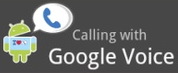 Visi myli „Google Voice“, bet kas yra geriau, nei naudoti jį iš savo kompiuterio? Žinoma, naudokitės juo savo telefone! „iPhone“ vartotojai vis dar įstrigo naudojant HTML5 naršyklės versiją, tačiau „Android“ galite atsisiųsti visą programą, kuri veikia kaip virtualus telefonas jūsų telefone!
Visi myli „Google Voice“, bet kas yra geriau, nei naudoti jį iš savo kompiuterio? Žinoma, naudokitės juo savo telefone! „iPhone“ vartotojai vis dar įstrigo naudojant HTML5 naršyklės versiją, tačiau „Android“ galite atsisiųsti visą programą, kuri veikia kaip virtualus telefonas jūsų telefone!
„Android“ „Google Voice“ programa yra taip gerai integruota, kad galite visiškai pereiti prie „Google Voice“ numerio beveik be vargo. Bet kas yra toks puikus „Google Voice“? Kodėl man pirmiausia rūpi? Čia yra keletas funkcijų, kurios man labai patinka:
- Nemokami „Google Voice“ teksto pranešimai
- Skambinkite keliais telefonais iš vieno numerio, įskaitant jūsų „Gmail“.
- Nemokamas 4 asmenų konferencinis pokalbiai
- Skambučių planavimas, po 22 val. Visi mano skambučiai keliauja tiesiai į balso paštą!
- Balso pašto transkripcija ir atkūrimas & txt yra jūsų santrauka. Aš asmeniškai nekenčiu rinkimosi tikrinti balso pašto ir tai atsikrato!
- Daugiau nebereikalauti nesąmonių norint gauti „Google Voice“ #. Bet kas gali gauti sąskaitą dabar.
Pakanka, kad galėtumėte tai išbandyti savo „Android“? Tada galėsime jį nustatyti „Android“!
1 veiksmas - atsisiųskite ir įdiekite „Google Voice“
„Android“ telefone „Market“ programa bus rodoma programų stalčiuje arba pagrindiniame ekrane kaip nuoroda. BakstelėkiteTurgus atidaryti.
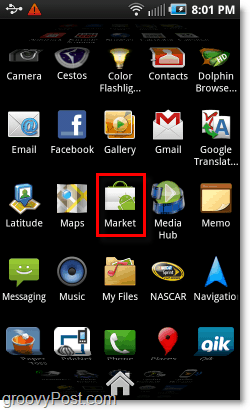
2 žingsnis - paieška
„Android“ rinkoje Bakstelėkite Paieška piktogramą.
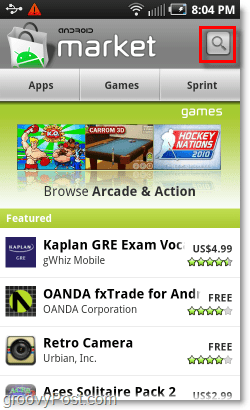
3 žingsnis
Pasirodžiusiame paieškos laukelyje Tipas į „Google Voice“. Bakstelėkite „Google Voice“ parinktis, rodoma po paieškos laukeliu inicijuoti serachą.
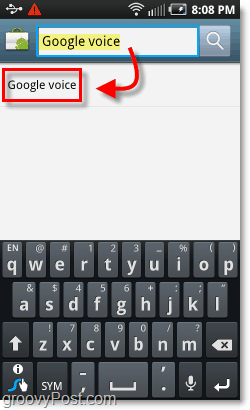
4 žingsnis - būtinai įdiekite tinkamą!
Dabar rezultatai turėtų parodyti nemažai „Google“ programų, tačiau turėtų būti viena viršuje „Google Voice“ „Google Inc.“. Bakstelėkite „Google Voice“ rezultatas.
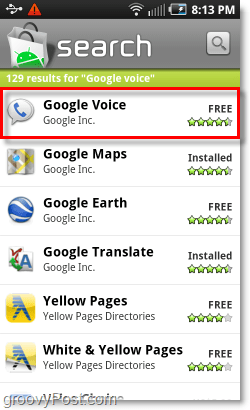
5 žingsnis - įdiekite
„Google Voice“ programa puslapyje rodys trumpą informaciją, tačiau apačioje yra tai, ko mes ieškome. Bakstelėkite Diegti.
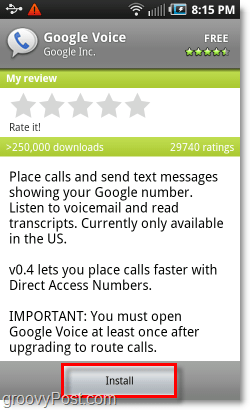
6 žingsnis - EULA
Kaip ir visos programos, „Android“ įspės jus, kad „Google Voice“ turės prieigą prie skirtingų jūsų telefono dalių. „Google Voice“ tikrai prieina DAUG jūsų telefono, tačiau tam vėl reikia, kad jis tinkamai veiktų. BakstelėkiteGerai patvirtinti.
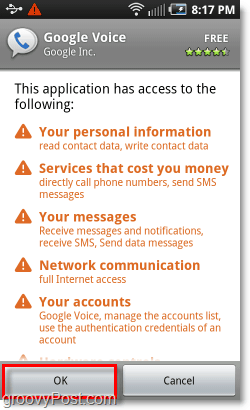
7 veiksmas - įkelkite „Google Voice“ programą
Kai diegimas baigsis, „Google Voice“ programa turėtų būti rodoma jūsų programų stalčiuje. Būtinai ieškokite „Google Voice“ piktogramos! BakstelėkiteBalsas atidaryti.
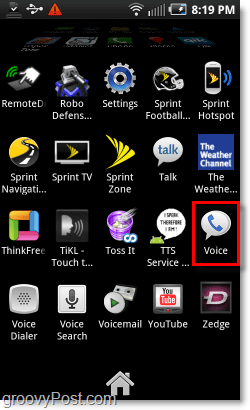
8 veiksmas - pasveikinkite „Google Voice“
Pirmas dalykas, kurį matote paleidus programą, yra pasveikinimo ekranas. „Google“ jums tiesiog pasakys, kas tai yra ir ką jis daro. Tęsti, Bakstelėkite Kitas.
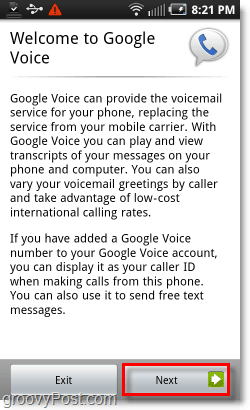
9 veiksmas - prisijunkite
Šiuo metu jums reikės „Google“ paskyros, ir, tikiuosi, tos, kurioje jau esate nustatę „Google Voice“. Jei to dar neturite, eikite į naršyklę ir nustatykite „Google“ paskyrą naudoti „Google Voice“, bet kas gali tai padaryti dabar, kai ji tapo vieša!
Jei „Google“ paskyra jau nustatyta su „Voice“, įveskite savo sąskaitos informaciją ir Bakstelėkite Prisijungti.
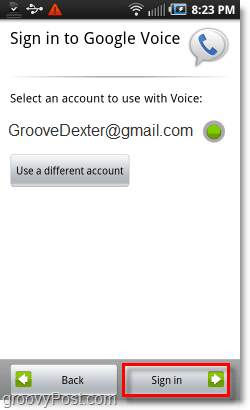
10 žingsnis
Kai tik prisijungsite, būsite informuoti, kad turite prieigą prie „Google Voice“ iš šio telefono. BakstelėkiteKitas.
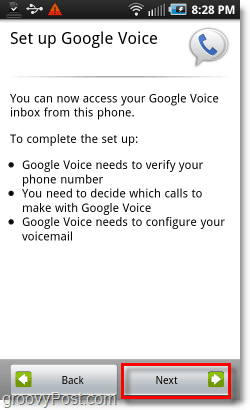
11 veiksmas - pridėkite savo telefoną
Jei dar nepridėjote savo mobiliojo telefono numerio prie „Google Voice“, tai kur tai padaryti. BakstelėkitePridėkite šį telefoną.
ARBA
Jei jūsų mobilusis telefonas jau yra šioje „Google Voice“ paskyroje, Bakstelėkitetavo numeris iš sąrašo.
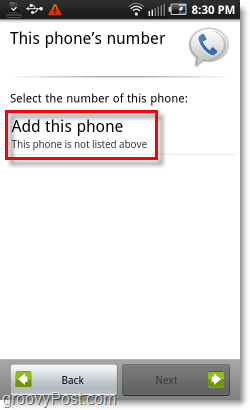
12 žingsnis
Skirtingai nei žiniatinklyje veikiantis „Google Voice“, programa automatiškai patikrins jūsų telefono numerį, nusiųsdama tekstinį pranešimą. Tai tik standartinis tekstinis pranešimas, kuris bus skaičiuojamas kaip 1 siunčiamas tekstas pagal jūsų teikėjų teksto siuntimo planą. BakstelėkiteKitas.
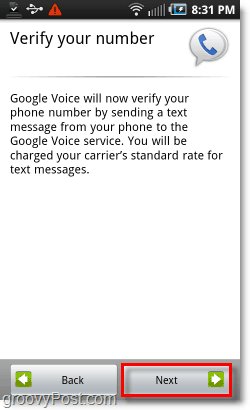
Kai patikrinimas bus baigtas, BakstelėkiteKitas vėl.
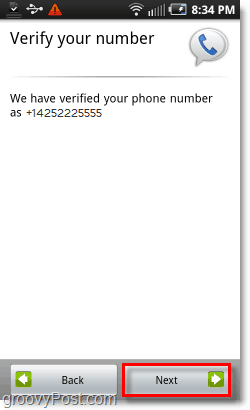
13 veiksmas - „Google Voice“ naudojimo nuostata
Kitame ekrane „Google“ paklaus, kada norėtumėte naudoti jį skambinant. Šis nustatymas taip pat taikomas tekstiniams pranešimams, „Google“ tiesiog pamiršo apie tai užsiminti. Jūs turite 4 galimybes:
- Jei norite skambinti, naudokite „Google Voice“
- Nenaudokite „Google Voice“ skambučiams *
* Naudodami šį nustatymą vis tiek galite skambinti naudodami „Google Voice“, bet tai reikia padaryti naudojant „Google Voice“ programą. - „Google Voice“ naudokite tik tarptautiniams skambučiams
- Klauskite kiekvieną kartą, kai skambinu *
* Kiekvieną kartą siunčiant skambutį ar tekstą pasirodys dialogo langas, kuriame bus klausiama, ar norėtumėte jį siųsti naudodami „Google Voice“ numerį.
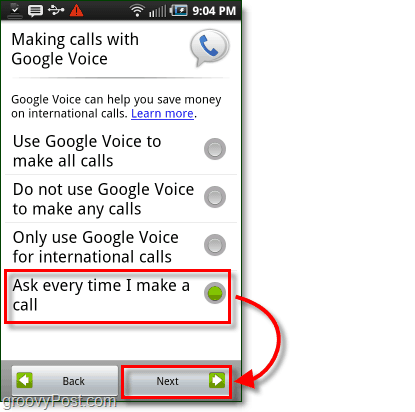
14 veiksmas - nustatykite balso paštą
Iš to, ką galiu pasakyti, automatinis balso pašto nustatymas yra gana klaidingas. Kartais tai veikia, kartais ne. BakstelėkiteKitas kad duotų šūvį.
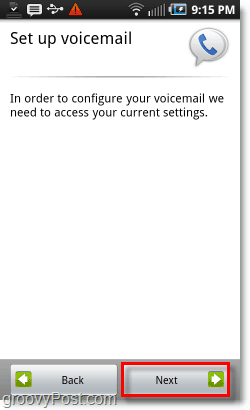
Jei viskas išsiaiškino, jums bus nustatyta, priešingu atveju pamatysite puslapį, kuriame nurodysite:
„Deja, jūsų tinklo operatoriui šiuo metu nepalaikoma automatinė balso pašto konfigūracija. Jei norite naudoti „Google Voice“ kaip balso pašto paslaugų teikėją, apsilankykite „Google Voice“ pagalbos centre, jei norite gauti daugiau informacijos. “
Yra rankinis būdas jį sukonfigūruoti, tačiau jis gali iš tikrųjų painioti. DAUG paprastesnis būdas sukonfigūruoti „Google Voicemail“ yra tiesiog apsilankyti http://www.google.com/voice, prisijunkite ir nustatykite.
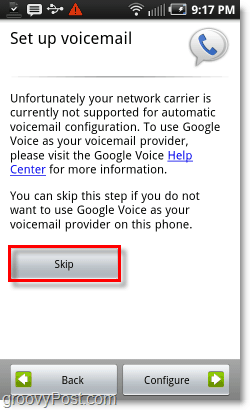
Padaryta!
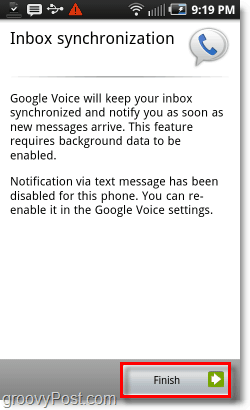
Sekite naujienas per kelias dienas, kai paskelbsiu dar kelias „Google Voice“ ekrano kopijos keliones, veikiančias naudojant „Android“, ir keletą patarimų, kaip sužinoti „N“ gudrybę!
